吃鸡电脑主机配置设置方法是什么?
30
2024-12-24
电脑在我们日常生活中扮演着重要的角色,但有时当我们打开电脑主机后,却发现显示器没有任何反应,出现了黑屏现象。这种情况无疑会让人感到困惑和恼火。本文将针对电脑主机开机后显示器没有反应的情况进行分析,并提供解决方法,希望能帮助读者快速解决这一问题。

检查电源线是否连接稳固
当电脑主机开机后显示器没有任何反应时,首先要检查电源线是否连接稳固。将电源线从主机端和显示器端都拔下来,然后重新连接,确保插口与插头紧密贴合,以确保电源供应正常。
检查显示器是否正常工作
若电源连接正常但仍然黑屏,需要确认显示器是否正常工作。可以将显示器连接至其他设备,例如笔记本电脑或其他电视机,以判断是否是显示器本身的问题。
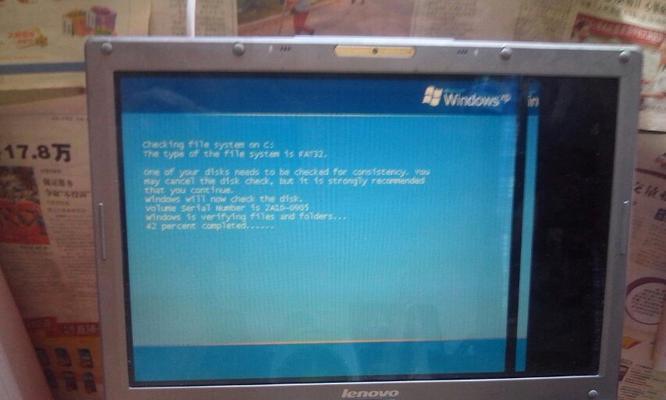
检查显卡连接是否松动
若显示器正常工作,可以继续检查显卡连接是否松动。打开电脑主机,找到显卡插槽,将显卡取出并重新插入,确保插紧。这样可以排除因显卡松动而导致的黑屏问题。
检查内存条是否插紧
内存条插口松动也可能导致显示器黑屏。可以将内存条取出并重新插入,确保插紧,并轻轻按下以确保接触良好。若有多根内存条,可以尝试单独插入每一根,以判断是否有某个内存条损坏。
重置BIOS设置
有时候错误的BIOS设置也会导致显示器没有反应。可以通过将主板电池取出片刻后重新安装来重置BIOS设置。但在进行此操作前,请确保已断开电源线。

检查显卡驱动是否正常
如果以上方法都没有解决问题,那么可能是显卡驱动出现了故障。可以尝试进入安全模式,卸载原有显卡驱动并重新安装最新版本的显卡驱动程序。
尝试更换数据线
有时候显示器黑屏的原因可能是数据线故障。可以尝试更换数据线,确保连接稳固,并检查是否有损坏的情况。
清理内部灰尘
内部灰尘过多也可能导致显示器没有反应。可以将电脑主机打开,用吹风机或专业的电脑清洁工具将内部灰尘吹除,确保散热良好。
排除操作系统问题
有时候黑屏问题可能是由于操作系统出现错误或崩溃所致。可以尝试使用系统恢复功能或重新安装操作系统来解决问题。
检查硬件故障
如果以上方法都没有解决问题,那么可能是硬件出现了故障。此时建议请专业人士进行检修,以确定是否需要更换部件。
升级硬件配置
如果电脑主机开机后显示器没有反应的问题持续存在,而且排除了其他原因导致的故障,那么可能是电脑硬件配置较低所致。可以考虑升级硬件配置,提升电脑性能。
寻求专业帮助
如果您对电脑硬件不太了解,或者以上方法都没有解决问题,建议寻求专业帮助。可以咨询电脑维修专家或者联系电脑厂商的客户支持部门。
备份重要数据
在解决问题之前,建议先备份电脑中的重要数据,以防数据丢失。可以使用外部硬盘、云存储等方式进行备份。
注意电脑使用环境
保持良好的电脑使用环境也可以减少出现显示器黑屏的可能性。尽量避免将电脑主机放置在灰尘多、通风不良的地方,定期清洁电脑主机和显示器,确保正常使用。
当电脑主机开机后显示器没有反应,出现黑屏时,可以通过检查电源连接、显示器工作情况、显卡和内存条连接、BIOS设置、驱动程序等多个方面进行排查。若以上方法都没有解决问题,那么可能是硬件故障或配置较低所致,建议寻求专业帮助或升级硬件配置。同时,注意保持良好的使用环境,定期清洁电脑,有助于减少出现黑屏问题的可能性。
版权声明:本文内容由互联网用户自发贡献,该文观点仅代表作者本人。本站仅提供信息存储空间服务,不拥有所有权,不承担相关法律责任。如发现本站有涉嫌抄袭侵权/违法违规的内容, 请发送邮件至 3561739510@qq.com 举报,一经查实,本站将立刻删除。